Làm cho Edge yêu cầu xác thực cho mật khẩu đăng nhập
Khi nói đến xác thực, Microsoft Edge cung cấp khả năng bảo mật tuyệt vời. Nếu bạn đang sử dụng tính năng thẻ tín dụng(Credit Card) tự động điền , bạn phải nhận thấy rằng Edge yêu cầu bạn điền mã PIN(Windows PIN) hoặc mật khẩu Windows của tài khoản Microsoft . Tiến thêm một bước nữa, Microsoft Edge cung cấp tính năng này cho mọi mật khẩu bạn chọn để tự động điền, tức là cho các trang web.
Làm cho Edge(Make Edge) yêu cầu xác thực(Authentication) để đăng nhập bằng mật(Password Sign) khẩu
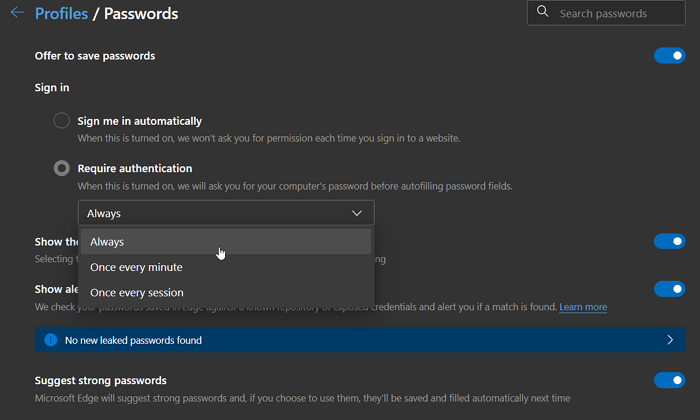
- Mở Microsoft Edge và nhấn Alt + F để hiển thị menu
- Bấm(Click) vào Cài đặt(Settings) , sau đó bấm vào menu Cấu hình(Profiles) > Mật khẩu
- Trong phần Đề xuất lưu mật khẩu, hãy tìm Đăng(Sign) nhập
- Ở đây bạn có hai lựa chọn
- Đăng nhập tự động cho tôi(Sign me in automatically) —Khi tính năng này được bật, chúng tôi sẽ không yêu cầu sự cho phép của bạn mỗi khi bạn đăng nhập vào một trang web.
- Yêu cầu xác thực(Require authentication) —Khi bật tính năng này, chúng tôi sẽ hỏi mật khẩu máy tính của bạn trước khi tự động điền các trường mật khẩu.
- Tùy chọn Yêu cầu(Require) xác thực cung cấp khả năng tùy chỉnh thêm— Luôn luôn(Always) , Một lần mỗi phút(Once every minute) hoặc Một lần mỗi phiên.(Once every session.)
- Chọn những gì phù hợp với bạn.
Khi bạn chọn Luôn luôn, Microsoft Edge sẽ yêu cầu xác thực Đăng nhập bằng mật khẩu(Password Sign) . Nó sẽ đảm bảo không ai có quyền truy cập vào hồ sơ Edge của bạn có thể tự động đăng nhập vào bất kỳ trang web nào.
Tôi khuyên bạn nên sử dụng tùy chọn Một lần mỗi phiên(Once every session) để tần suất có thể giảm xuống, nhưng nếu bạn cần rời khỏi màn hình thường xuyên, hãy chọn luôn hoặc một lần mỗi phút. Tính năng này cũng hoạt động với Đăng nhập Windows Hello như Mở khóa bằng vân tay và khuôn mặt .
Tính năng này tương tự như cách Microsoft Autneticator hoạt động trên điện thoại thông minh Android . Mỗi khi đăng nhập, tôi cần nhập mã PIN(PIN) hoặc vân tay của mình để xác minh.
Đó là một tính năng cực kỳ hữu ích vì nó cũng đảm bảo bảo vệ mật khẩu của bạn. Nhiều thông tin được lưu trữ trong tài khoản của bạn; sử dụng điều này để đảm bảo an ninh. Tôi hy vọng bài viết dễ theo dõi và bạn có thể bật tính năng này.
Tính năng này vẫn đang được tung ra cho tất cả mọi người và bạn sẽ sớm thấy nó trong phiên bản ổn định của mình.
Related posts
Cách tạo Browser show đã lưu Password bằng Text thay vì dấu chấm
Make Edge Đề xuất các trang web tương tự khi không thể tìm thấy trang web
Cách vô hiệu hóa Save Password option bằng Edge bằng Registry Editor
Làm thế nào để vô hiệu hóa tích hợp Trong Password Manager trong Chrome, Edge, Firefox
Cách bật hoặc tắt Reveal Password button bằng Microsoft Edge
Cách đặt hoặc thay đổi Microsoft Edge homepage trên Windows 10
Cách thực thi Google SafeSearch trong Microsoft Edge trong Windows 10
Add or Remove Vertical Tabs Button trên Toolbar trong Edge browser
Cách cài đặt Chrome Themes trên Microsoft Edge browser
Edge Browser đã biến mất và biểu tượng có thiếu biến mất
Cách kết nối một trang web với Bluetooth or USB device trong Edge or Chrome
Cách xóa nút menu Extensions khỏi Microsoft Edge toolbar
Cách sử dụng hình ảnh trong Picture mode trên Microsoft Edge Browser
Fix Microsoft Edge Installation & Update error codes
Làm thế nào để vô hiệu hóa Image Background loại cho Edge New Tab page
Download Windows 10 ISO Images mới nhất trực tiếp trong Chrome or Edge
Các tệp Make Microsoft Edge download PDF thay vì mở chúng
Edge Deleted Bookmarks or Favorites xuất hiện lại; không xóa
Microsoft Edge sẽ không mở trên Windows 11/10
Cách chơi Video bằng Full-screen Mode trong Edge browser
